标签:
网上的很多教程比较旧了,完全按照已经安装不成功了,现在将自己刚配置成功的步骤整理如下:
一,下载mysql
在官方网站www.mysql.com去下载,按照自己的电脑系统下载相应版本,我下载的是这个http://dev.mysql.com/downloads/utilities/,我下载的是绿色版本的
二,配置文件
解压缩所下载的文件后,在文件目录下复制my-default文件一份,并改名为my,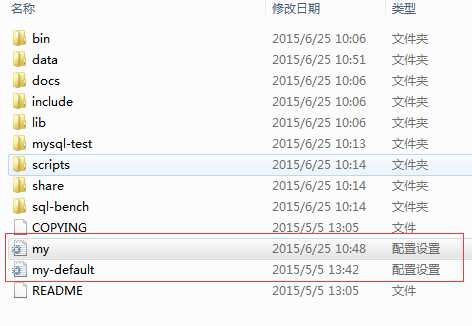
接下来就要修改my.ini的内容了。
复制以下代码到my.ini内,或者对比my.ini里面的默认代码,自己添加红色部分。
# For advice on how to change settings please see # http://dev.mysql.com/doc/refman/5.6/en/server-configuration-defaults.html # *** DO NOT EDIT THIS FILE. It‘s a template which will be copied to the # *** default location during install, and will be replaced if you # *** upgrade to a newer version of MySQL. [mysqld] # Remove leading # and set to the amount of RAM for the most important data # cache in MySQL. Start at 70% of total RAM for dedicated server, else 10%. # innodb_buffer_pool_size = 128M # Remove leading # to turn on a very important data integrity option: logging # changes to the binary log between backups. # log_bin # These are commonly set, remove the # and set as required. # basedir = ..... basedir =C:\program\mysql-5.6.25-winx64 # datadir = ..... datadir =C:\program\mysql-5.6.25-winx64\data # port = ..... # server_id = ..... # Remove leading # to set options mainly useful for reporting servers. # The server defaults are faster for transactions and fast SELECTs. # Adjust sizes as needed, experiment to find the optimal values. # join_buffer_size = 128M # sort_buffer_size = 2M # read_rnd_buffer_size = 2M sql_mode=NO_ENGINE_SUBSTITUTION,STRICT_TRANS_TABLES #服务端的编码方式 character-set-server=utf8 [client] #客户端编码方式,最好和服务端保存一致 loose-default-character-set = utf8 [WinMySQLadmin] Server = "C:\program\mysql-5.6.25-winx64\bin\mysqld.exe"
注意将红色部分的文件路径改成自己所解压出来的mysql的文件路径。
三,安装mysql服务
开始——运行——cmd,右键以管理员方式登录命令行窗口,用cd C:\program\mysql-5.6.25-winx64\bin切换到自己对应的bin文件夹下。执行mysqld -install,提示服务安装成功!运行services.msc,此时会有一个MySQL的服务了,启动它。
如果发生服务无法启动等其他情况,就需要检验my.ini和mysql安装包是否正确,直到没什么问题,就可以进行下一步了。
四,登录mysql
MySQL的默认用户名是root,密码为空。
开始——运行——cmd,右键以管理员方式登录命令行窗口,用cd C:\program\mysql-5.6.25-winx64\bin切换到自己对应的bin文件夹下。
执行“mysql -u root -p”,提示输入密码,由于第一次运行,密码为空可以直接回车。
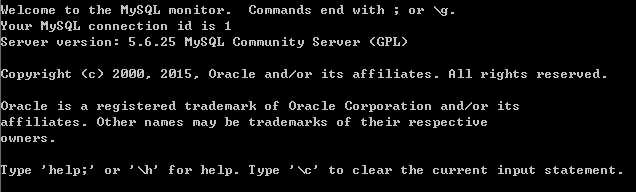
出现如示welcome页面,即表示登录mysql成功。
五,修改密码
输入exit退出登录。
执行mysqladmin -uroot -p password <新密码> ,将<新密码>替换为你的自定义密码,然后按回车。这时会提示输入密码,其实是指的原密码,原密码因为是空,所以这里再回车即可完成设置。
六,其他操作
到此,mysql的绿色版安装就完成了,有关mysql的其他操作,比如还原,备份,查看等等其他的操作可以参看mysql的其他相关资料。
标签:
原文地址:http://www.cnblogs.com/begoogatprogram/p/4599593.html